最近很多小伙伴们都在问要想把收到的PDF文件转换为CAD
作者:二师兄的小弟十 时间:2021-07-18 15:58:31
最近很多小伙伴们都在问要想把收到的PDF文件转换为CAD文件有什么更简单的方式,其实利用专门的软件就可以轻松实现,下面小编就来给大家分享分享这份PDF转CAD格式方法技巧教学,一起来看看吧~

工具:
风云CAD转换器
AutoCAD
风云CAD转换器
我们之所以选择风云CAD转换器进行转换,是因为风云CAD转换器支持CAD转PDF,CAD转图片,PDF转CAD,DWG DXF互转、CAD转DWF等CAD转换功能,同时可以进行批量操作,使用这个进行转换效率更高!
1、打开软件,我们看到有多种功能,分别是:CAD版本转换;CAD转PDF;CAD转图片;PDF转CAD;DWG DXF互转;CAD DWF互转。我们选择其中的“CAD转PDF”功能点击一下。
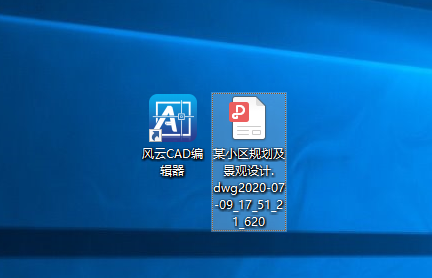
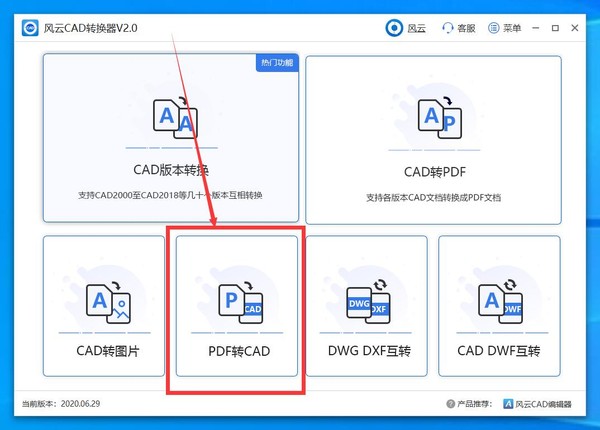
2、进入后点击中间的“添加文件”将需要转换成CAD格式的PDF格式文件导入进行操作,当然如果我们需要批量转换的话也可以点击”添加文件夹”直接将PDF所在的文件夹导入操作。也可以通过拖曳的方法将PDF文件拖入。
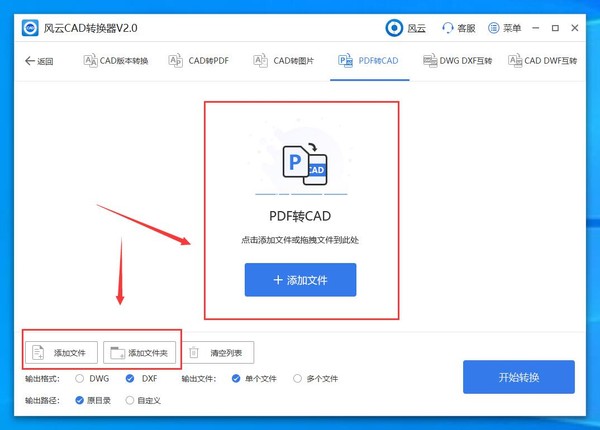
3、接下来设置一下PDF转CAD后的输出色彩,颜色和输出质量,以及输出路径之后我们点击“开始转换”按钮即可将PDF文件转换成CAD文件;稍微等几秒钟,转换就会完成!如果批量转换的话,我们需要多等几秒。

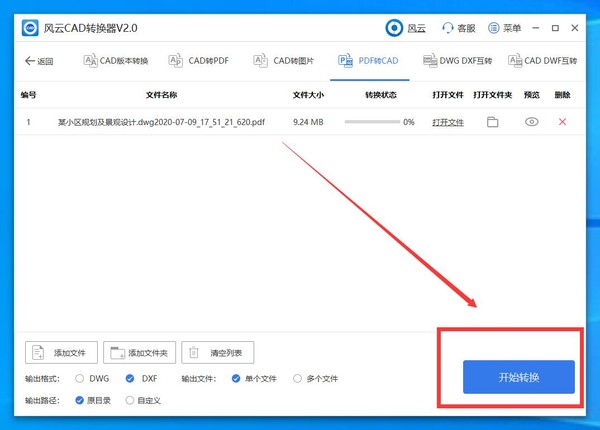
4、转换状态为100%时,转换完成,我们点击“打开文件”,打开由PDF转换完成的CAD文件。电脑上要有CAD编辑器哦,不然打不开CAD格式的文件的。
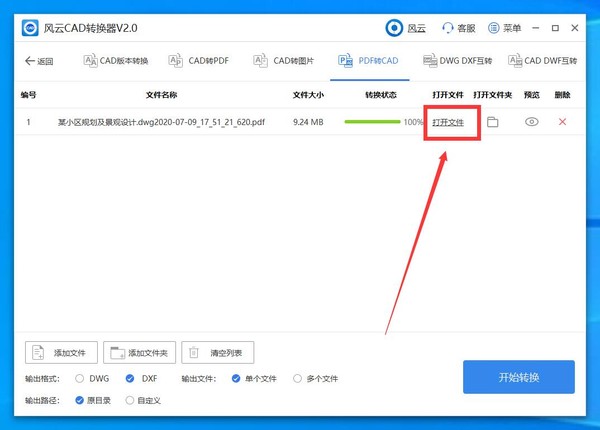
5、接下来我们就可以把转换完成的文件用CAD编辑器打开:

相关软件
相关攻略资讯
养眼妹子
相关搜索


 珠宝易
珠宝易 纵购云集
纵购云集 军队文职准题库
军队文职准题库 约苗
约苗 长安汽车
长安汽车 七彩汇
七彩汇 精灵主题壁纸
精灵主题壁纸 极趣壁纸
极趣壁纸 切个大红包领红包福利版 v1.0
切个大红包领红包福利版 v1.0 遛狗大师2022最新安卓版 v1.0.0
遛狗大师2022最新安卓版 v1.0.0 都市传说外卖2022最新手机版下载 v1.1.4
都市传说外卖2022最新手机版下载 v1.1.4 至尊冰雪重置版手游官方正版 v1.0
至尊冰雪重置版手游官方正版 v1.0 火柴人生模拟器官方手机版 v1.0.0
火柴人生模拟器官方手机版 v1.0.0 成语大明星游戏领红包福利版 v1.0
成语大明星游戏领红包福利版 v1.0 新葫芦兄弟礼包兑换码最新版 v1.4.0
新葫芦兄弟礼包兑换码最新版 v1.4.0 抖音冲啊机甲人兑换礼包码正式版 v1.0.37
抖音冲啊机甲人兑换礼包码正式版 v1.0.37 微信猎魔纪元手游礼包兑换码最新版2022 v1.0
微信猎魔纪元手游礼包兑换码最新版2022 v1.0 steam怎么手机端
steam怎么手机端 皮皮鲁影视怎么看
皮皮鲁影视怎么看 菜怎么做
菜怎么做 转生成蜘蛛又怎么样樱花动漫
转生成蜘蛛又怎么样樱花动漫 这个世界怎么了表情包
这个世界怎么了表情包 学城云转化
学城云转化 语音精准转化文字极速
语音精准转化文字极速 视频格式转换器
视频格式转换器 办公文件转换器文件格式转换软件下载 v1.1.1
办公文件转换器文件格式转换软件下载 v1.1.1 文件格式转换工厂
文件格式转换工厂 视频格式转换神器
视频格式转换神器 视频格式转换神器
视频格式转换神器








